¿Sabes cómo es cuando estás navegando por la web y llegas a un sitio que empieza a reproducir un vídeo inmediatamente? Puede ser un sitio de noticias de la red, un enlace a YouTube o simplemente un anuncio. Independientemente de lo que sea, puede ser molesto.
Afortunadamente, puedes detener la locura en tu configuración de Safari. Puede desactivar la reproducción automática multimedia de vídeos para sitios específicos o para todos ellos.
Acceder a la configuración del sitio web
Tabla y sumario del artículo
Este primer conjunto de instrucciones es ideal si tiene muchas pestañas abiertas al mismo tiempo que desea ajustar.
1) Con Safari abierto, haz clic en Safari en tu menú.
2) Seleccionar Preferencias .
3) Muévase a la pestaña Sitios web .
4) Elija Reproducción automática en el lado izquierdo.

Aquí debería ver sus Sitios web actualmente abiertos en la parte superior con cualquier sitio web ya configurado debajo.
Seleccione las preferencias de su sitio web
Ahora tiene tres opciones para la reproducción automática que puede elegir por sitio web.
- Allow All Auto-Play : Esto significa que no importa qué, si el sitio web ofrece un vídeo cuando usted aterriza en su página, éste se reproducirá automáticamente.
- Detener medios con sonido : Esta opción sólo permite la reproducción automática de los vídeos sin sonido.
- Never Auto-Play : Esto significa que no se pueden reproducir vídeos automáticamente, independientemente de si tienen sonido o no.
Puede configurar cada sitio web que visite por separado, yendo a los que se encuentran en el centro de la ventana y haciendo su selección en el cuadro desplegable.
Una vez que configure la opción de reproducción automática de un sitio específico, ese sitio aparecerá en Sitios web configurados .
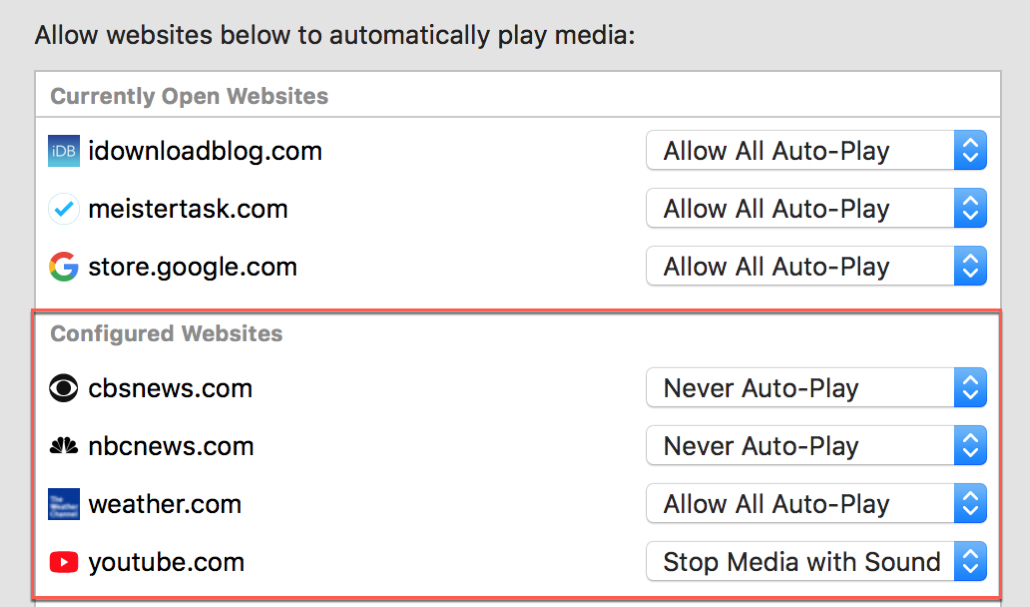
Si desea que una opción de reproducción automática se aplique a otros sitios web, vaya a la parte inferior de la ventana y selecciónela en el cuadro desplegable Cuando visite otros sitios web . Esta configuración no se aplicará a los que ajuste individualmente que se encuentren en Sitios web configurados . Más bien, se aplicará a todos los demás sitios que visite.

Usar la configuración de este sitio web
A medida que navega por la Web, puede cambiar la configuración de reproducción automática de un sitio específico de otra manera. Esto es conveniente si sólo tiene una pestaña abierta, en lugar de una lista de sitios web actualmente abiertos como se describió anteriormente.
1) Con Safari abierto en la página que quieres ajustar, haz clic en Safari en tu menú.
2) Seleccionar Configuración para este sitio web .
3) En la ventana emergente que aparece, vaya a Reproducción automática y haga su selección en el cuadro desplegable.
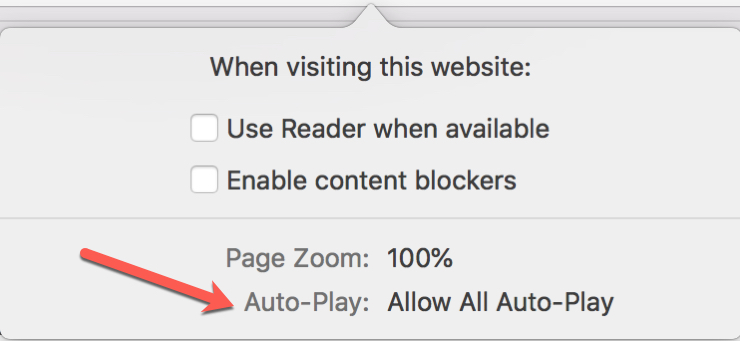
Si configura ciertos sitios web de esta manera, aparecerán en su lista Sitios web configurados en su lista de Preferencias de Safari como se ha comentado anteriormente.
Eliminar sitios web configurados
Si cambia de opinión sobre la configuración de ciertos sitios web, puede eliminarlos fácilmente de la lista. Si no hay sitios en Sitios web configurados , entonces la configuración Cuando visite otros sitios web se aplicará a todos los que visite.
1) Seleccione el sitio web que desea eliminar en Sitios web configurados .
2) Haga clic en el botón Quitar en la parte inferior. El sitio web debería desaparecer de su lista inmediatamente.
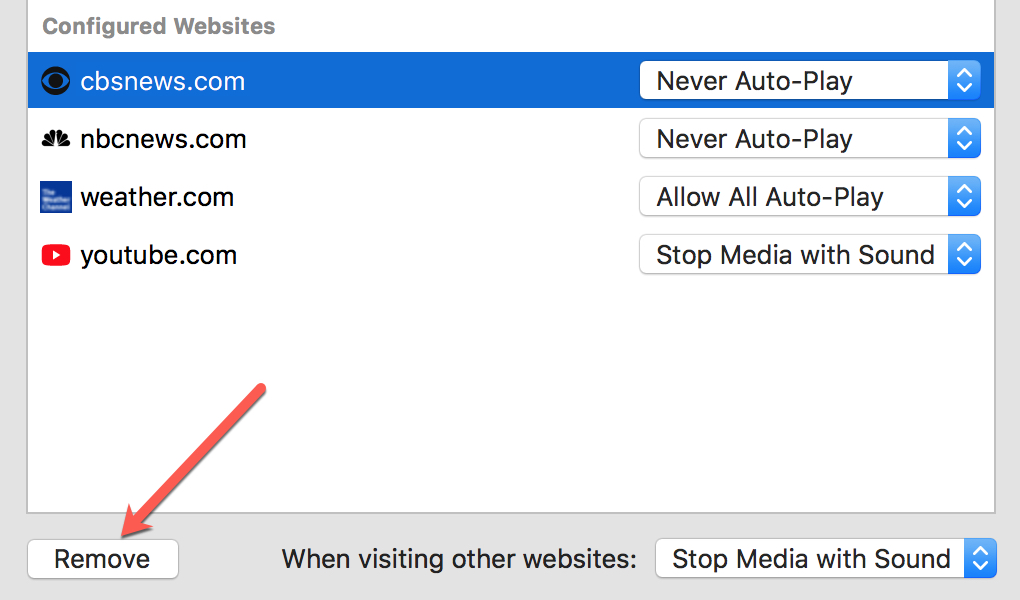
Envolviéndolo
Esta es una característica práctica con una cantidad decente de flexibilidad. Por ejemplo, si vas a un enlace directo de YouTube, es posible que quieras que ese vídeo se reproduzca de inmediato. Sin embargo, es posible que no desee que eso ocurra cuando visite un sitio de noticias. Esto es cuando la configuración de ciertos sitios web es útil. ¿Utilizas las opciones de reproducción automática de Safari?
Para más tutoriales de Safari, consulta o cómo…
